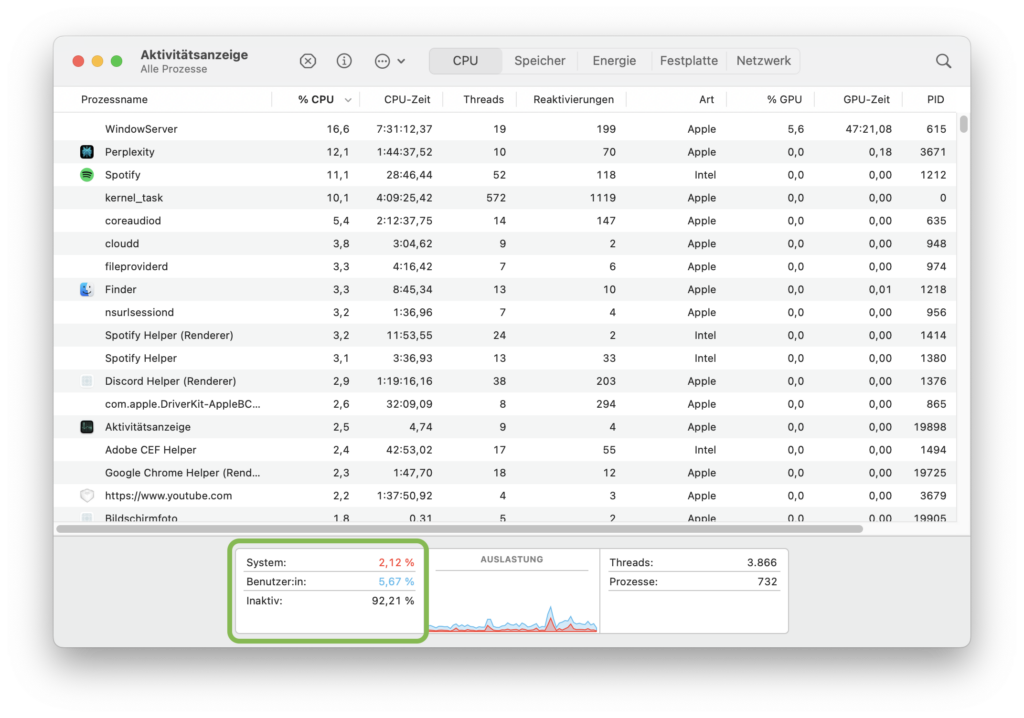Häufige Probleme beheben
1. Probleme mit der Internetverbindung
Sorgen Sie für eine zuverlässige und schnelle Verbindung, um Störungen wie Bild- und Tonprobleme zu vermeiden. Das bedeutet auch, dass Sie ggf. vorher herausfinden sollten, ob Sie sich die Internetverbindung ggf. mit anderen Nutzer:innen wie Kolleg:innen oder Familienmitgliedern teilen. In diesem Fall sollten Sie nicht gleichzeitig datenintensive Aufgaben durchführen.
Stabil läuft Consularia Office schon bei 16 MBit/s im Download und 1 MBit/s im Upload. Je höher diese beiden Werte sind, desto angenehmer wird aber auch die eigene Erfahrung sein. Testen können Sie Ihre Internet-Geschwindigkeit zum Beispiel bei librespeed.org oder bei der Telekom.
Nutzen Sie möglichst eine Internetverbindung per Kabel (LAN), um die größtmögliche Stabilität und Geschwindigkeit zu erzielen.
Hinweis für MacOS: Wenn Sie an einem iMac oder MacBook die Verbindung per LAN-Kabel herstellen, muss die Verbindung per WLAN ausgeschaltet werden, um die Internetverbindung per Kabel herzustellen.
2. Priorisierung des Präsentationsgerätes in der FRITZ!Box
Um eine stabile Internetverbindung während Videokonferenzen zu gewährleisten, empfiehlt es sich, das Präsentationsgerät in der FRITZ!Box zu priorisieren. Dadurch erhält das Gerät Vorrang für den Datenverkehr, während die Latenz und Bandbreite für andere Geräte automatisch reduziert werden.
Eine Anleitung zur Priorisierung des Geräts in der FRITZ!Box finden Sie auf der Webseite von AVM unter Gerät für Videokonferenzen in FRITZ!Box priorisieren | FRITZ!Box 7590 AX .
Um eine stabile Internetverbindung sicherzustellen, sollten Sie auch Ihre Netzwerkhardware überprüfen. Für maximale Internetqualität sollten Ihr Router, Repeater und Ihre Endgeräte Wi-Fi 6 unterstützen und auf 2,4 GHz und 5 GHz funken können.
3. Last am PC ermitteln
Sollte es zu Darstellungsproblemen kommen, oder die Inhalte der Konferenz nicht richtig geladen werden, kann es unter anderem an der Auslastung der CPU liegen. Gerade bei älteren oder weniger leistungsstarken PCs/Notebooks kann die Rechenleistung gegebenenfalls nicht ausreichen, um eine reibungslose Teilnahme an der Videokonferenz zu gewähren.
An einem Windows-PC ermitteln Sie die Auslastung wie folgt:
Drücken Sie die Tasten »STRG + Shift + ESC«. Stehen unter CPU oder Arbeitsspeicher Werte über 90% ist vermutlich der PC zu schwach, um die Daten einer Videokonferenz zu decodieren und encodieren, bzw. korrekt zu empfangen/übermitteln.
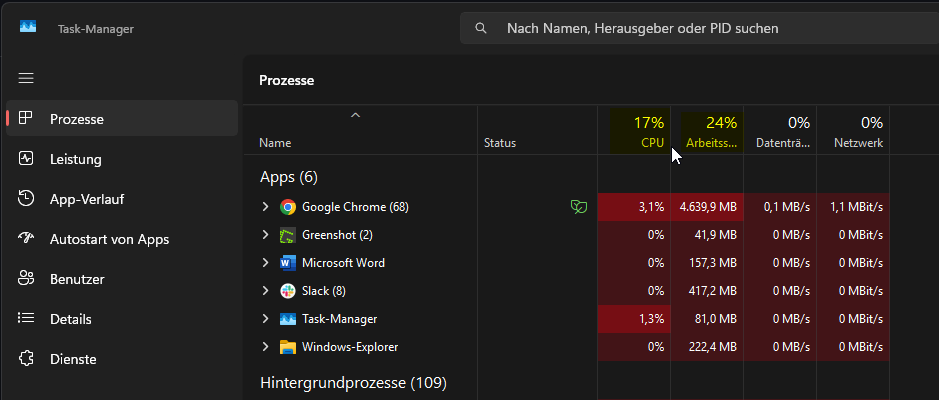
Unter MacOS gehen Sie wie folgt vor, um die Auslastung zu ermitteln:
Öffnen Sie die Spotlight-Suche über die Tastenkombination »Command ⌘ + Leertaste« und geben Sie hier »Aktivitätsanzeige« ein.
Unten im Fenster finden Sie die Auslastung des Systems. Sollten hier Werte über 90% angezeigt werden, reicht die Rechenleistung Ihres Gerätes nicht aus, um störungsfrei an einer Videokonferenz teilzunehmen. In der Liste sehen Sie, welche Programme/Prozesse die CPU aktuell belasten. Sollten hier Programme, die Sie aktuell nicht brauchen/nutzen mit viel Auslastung aufgeführt werden, kann ein Beenden dieser Programme gegebenenfalls helfen.